Официалното приложение Dropbox за Androidви позволява да изберете файлове от SD картата на телефона си, за да бъдете качени в отдалечената си директория Dropbox и обратно. Избраните от вас файлове обаче не се синхронизират с техните прехвърлени (качени или изтеглени) колеги. Тоест, ако качите файл или директория от SD картата си в Dropbox, всички промени, които направите в този файл след качването, няма да бъдат отразени в отдалечената директория на Dropbox. Не би ли било чудесно, ако телефонът ви автоматично архивира директория на SD карти по ваш избор (например вашата фотогалерия) всеки път, когато в него са направени промени? Е, сега на Android Market има приложение, което прави точно това.

DropSpace е ново безплатно пристигане на Android Market, коетови позволява да синхронизирате файлове и / или директории на вашата SD карта с вашата отдалечена директория Dropbox. След първоначалното качване приложението може да бъде зададено като услуга, която се изпълнява след определени интервали от време, за да се провери локалното и отдалечени (качени) копия за промени или могат да се използват за синхронизирането им ръчно, когато е необходимо. В допълнение, потребителите могат ограничете прехвърлянето на файлове само до WiFi когато се изисква.
Сега, нека да тестваме дали това приложение отговаря на своетоиск. Ако искате да следвате, първо трябва да имате настройка на акаунта на Dropbox. При стартиране на приложението за първи път се показва екран за вход, който изисква информация за вашия акаунт в Dropbox. Въведете своя имейл идентификатор и парола за Dropbox в съответните полета и натиснете Вход, за да преминете към главното меню.
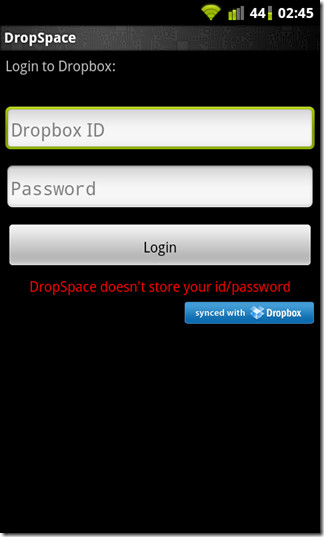
В главното меню ще намерите отметки за гореспоменатите опции под три адекватно етикетирани бутона. Докосване на Добавете директории / файлове в списъка за синхронизиране бутонът показва съдържанието на SD картатав рамките на приложението. От тук можете да изберете файлове и / или директории, които искате да синхронизирате. Задръжте надолу файл / директория, за да го изберете. От изскачащото меню, което се показва, изберете Добавете тази директория към sинc списък.
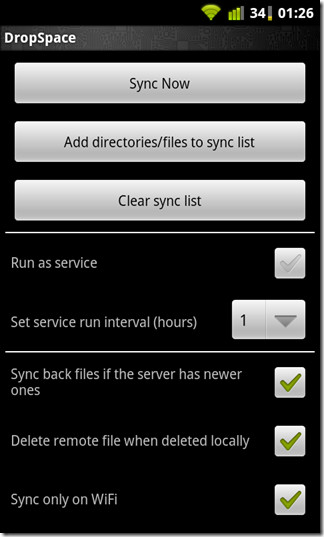
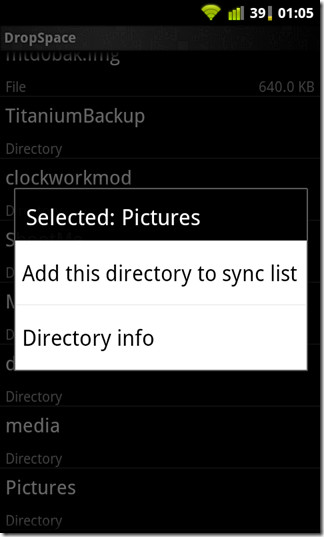
Приложението вече показва съдържанието на вашето дистанционноDropbox папка и ви подканва да изберете директория, в която искате да прехвърлите предишния си избор. Същото като преди, задръжте папка, за да я изберете и приложението се връща към SD картата. Можете да направите допълнителни избори тук. Когато сте готови, натиснете / докоснете бутона Назад на телефона си, за да се върнете в главното меню.
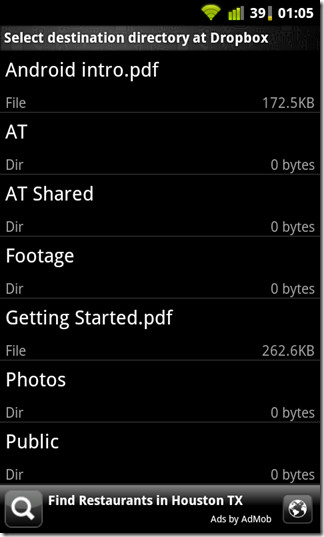
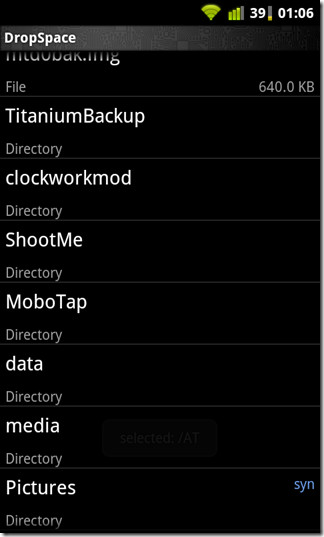
С избраните файлове по ваш избор вече можете да ги качите в своята директория Dropbox, като докоснете Синхронизирайте сега, В лентата на състоянието се появява известие, показващо напредъка на синхронизирането. Известието се променя съответно, когато синхронизирането приключи.
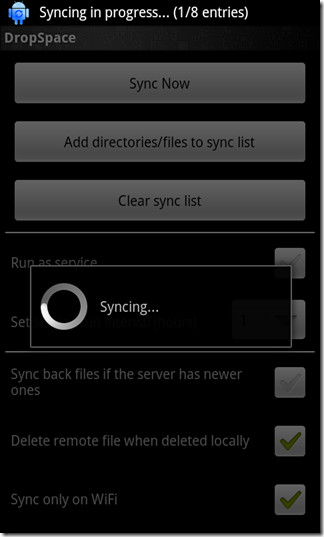
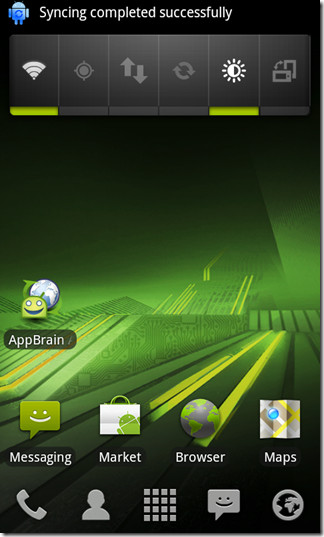
С качването на файловете те започват да се показват във вашата отдалечена папка Dropbox.
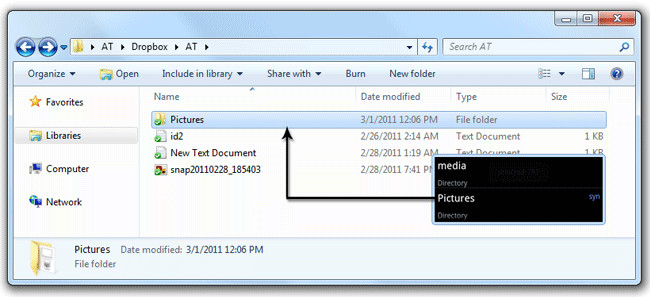
След като първоначалното качване завърши, ние започнахме да се занимаваме с файлове от двата края по редица начини да стигнем до следните заключения. Към този текст:
- Синхронизиране на папка или файл на вашата SD карта сDropbox за първи път просто го качва в избрания Dropbox поддиректория. Всички събития на синхронизиране след това ще проверят за промени във вашата SD карта и съответно ще актуализират качените файлове в Dropbox.
- Проверка на опцията Синхронизирайте назад файлове, ако сървърът има по-нови ще позволи на приложението да проверява за актуализирани файлове в Dropbox и да прави промени във вашата SD карта. Тоест, ако вие презапишете синхронизиран файл в Dropbox, той ще актуализира същия файл във вашата SD карта по време на следващото (ръчно / редовно интервал) синхронизиране.
- Добавянето на файл в синхронизирана директория в SD картата ще актуализира директорията Dropbox по време на следващото синхронизиране.
- Въпреки това, всички файлове, добавени към синхронизирана директория в Dropbox, няма да бъдат прехвърлени към вашата SD карта.
- Ако изтриете синхронизиран файл или директория от SD картата си, тя ще бъде изтрита от отдалечената папка Dropbox, ако е опцията Изтрийте отдалечен файл, когато бъде изтрит локално се проверява.
- Изтриването на списъка за синхронизиране просто прекъсва връзката между файловете на вашата SD карта и техните копия на Dropbox. Той не изтрива отдалечените копия.
- В момента приложението не ви позволява да отмените синхронизирането на един файл наведнъж.
- Повторното синхронизиране и изчистване на синхронизацията може да се използва за създаване на множество резервни копия на файл / директория на SD картата, в различни поддиректории на Dropbox със същото име.
- Можете да настроите Dropspace да се изпълнява като услуга с време или ръчно да синхронизирате вашите файлове всеки път, когато има промяна, която искате да архивирате.
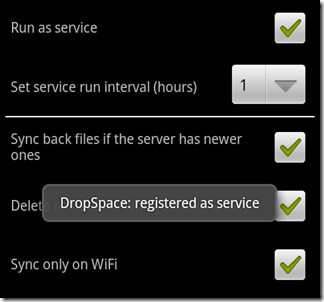
Редактиране: В последните актуализации на приложението то е конфигурирано да поддържа синхронизиране на главната директория на SD картата. Също така, сега тя включва приспособление за превключване на синхронизация, което можете да поставите на началния си екран.
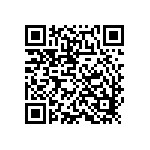
Къде има повече от няколко сценариятова приложение може да се окаже удобно и в момента е близо, тъй като ще стигнете до всичко приложение в Dropbox за Android. Кликнете върху връзката по-долу или сканирайте следния QR код, за да намерите DropSpace в Android Market.
Изтеглете DropSpace












Коментари